- Los comandos de búsqueda de Google permiten refinar los resultados y encontrar exactamente lo que necesitas.
- Con operadores como filetype:, site: y intitle:, puedes buscar archivos PDF y restringir resultados a sitios concretos.
- También puedes usar combinaciones de comandos para buscar contenido en formatos como DOCX, PPT, XLS o incluso en redes sociales.
- Dominar estos operadores mejora tu productividad, facilita investigaciones académicas y potencia estrategias SEO.
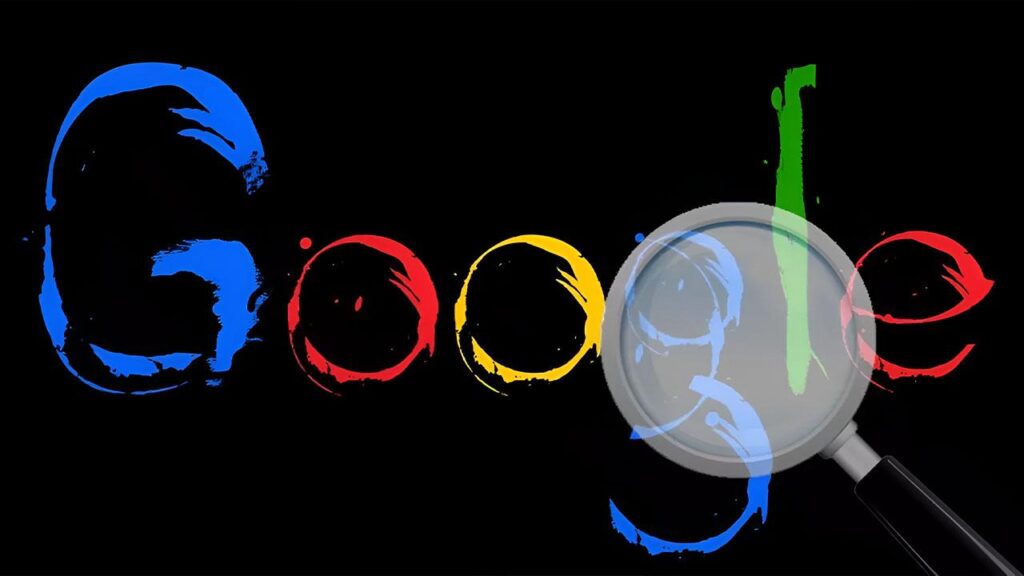
¿Cómo usar comandos avanzados en Google para buscar PDFs? Google se ha convertido en la principal fuente de información del planeta. Con millones de búsquedas realizadas cada día, encontrar exactamente lo que necesitas puede ser complicado si no sabes cómo hacerlo. Afortunadamente, existen trucos y comandos avanzados que permiten refinar los resultados de búsqueda de forma precisa, directa y eficaz.
Una de las funcionalidades más potentes y desconocidas por muchos usuarios es la posibilidad de buscar archivos específicos como PDFs, documentos de Word o presentaciones de PowerPoint. Este tipo de búsqueda es especialmente útil para estudiantes, profesionales o curiosos que necesitan encontrar contenido en formatos descargables y fiables. En este artículo te enseñamos cómo usar comandos avanzados en Google para buscar PDFs y cualquier otro tipo de archivo con total precisión. Vamos allá con cómo usar comandos avanzados en Google para buscar PDFs.
¿Qué son los comandos avanzados de Google?
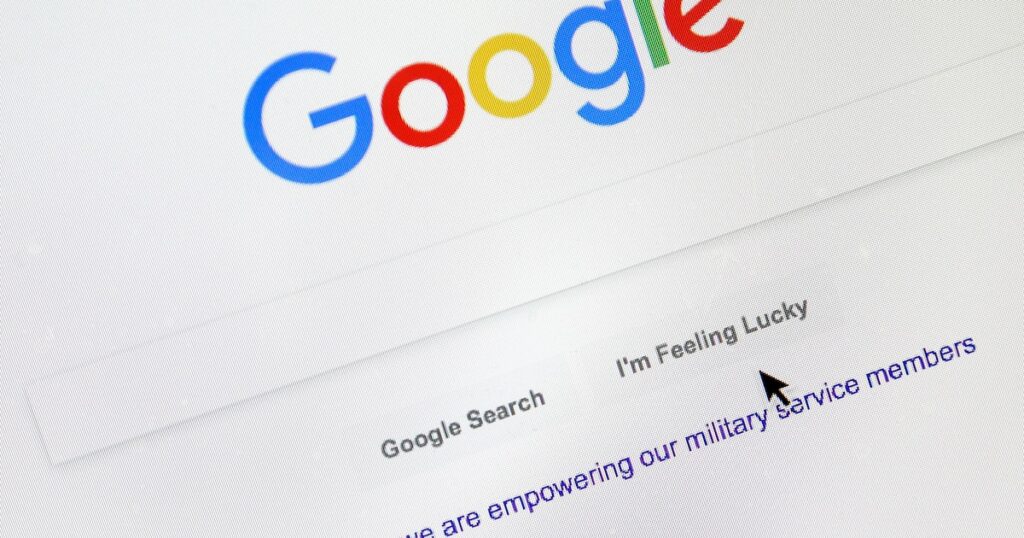
Los comandos avanzados de búsqueda de Google, también llamados operadores u operadores booleanos, son términos especiales que puedes añadir a una búsqueda para obtener resultados más específicos. Estos comandos permiten filtrar resultados por tipo de archivo, ubicación dentro del contenido, dominio, idioma, fechas, entre otros.
Su potencia radica en que, usados de forma correcta, te pueden ahorrar mucho tiempo y facilitar el acceso a fuentes fiables, oficiales o especializadas. Son herramientas fundamentales para quienes trabajan en entornos técnicos, marketing, SEO, educación o investigación. Si quieres profundizar en otras herramientas, aquí puedes leer sobre Motores de búsqueda y sus funciones.
Los comandos pueden utilizarse individualmente o combinarse para lograr búsquedas aún más detalladas. A continuación, te explicamos cómo usar estos comandos para buscar documentos PDF, así como otros tipos de archivos y contenidos en Google.
Cómo buscar archivos PDF en Google

Si estás buscando información en formato PDF, como un manual, guía, investigación o documento oficial, el comando filetype: es tu mejor aliado. Este operador permite filtrar resultados por tipo de archivo. Usarlo es muy sencillo:
palabra clave filetype:pdfEjemplo: marketing digital filetype:pdf
Este comando le dice a Google que muestre únicamente los resultados que contienen un archivo PDF relacionado con el término «marketing digital». Puedes sustituir «pdf» por otros formatos como:
- filetype:doc o filetype:docx para documentos de Word
- filetype:ppt o filetype:pptx para presentaciones de PowerPoint
- filetype:xls o filetype:xlsx para hojas de cálculo
- filetype:txt para archivos de texto plano
También puedes incluir más de un comando para ampliar la búsqueda:
SEO filetype:pdf OR filetype:pptCon esta combinación obtendrías resultados que incluyen archivos PDF o presentaciones de PowerPoint sobre SEO.
Filtrar por dominio o sitio específico
Otro comando muy útil es site:, que permite restringir la búsqueda a un sitio web concreto o a un tipo de dominio. Esto resulta ideal si buscas contenido publicado por organismos oficiales, universidades o instituciones educativas.
Ejemplos:
- site:.edu filetype:pdf historia medieval — busca PDFs únicamente en sitios con dominio educativo (universidades y centros académicos).
- site:.gov filetype:pdf covid — busca documentos PDF publicados por gobiernos.
- site:un.org filetype:pdf cambio climático — busca PDFs dentro del sitio de Naciones Unidas sobre cambio climático.
También se puede usar con sitios específicos:
site:who.int filetype:pdf vacunasEl uso de este operador junto con filetype: afina mucho los resultados y es perfecto para encontrar contenido fiable y relevante.
Usar el comando intitle: para buscar palabras específicas en títulos
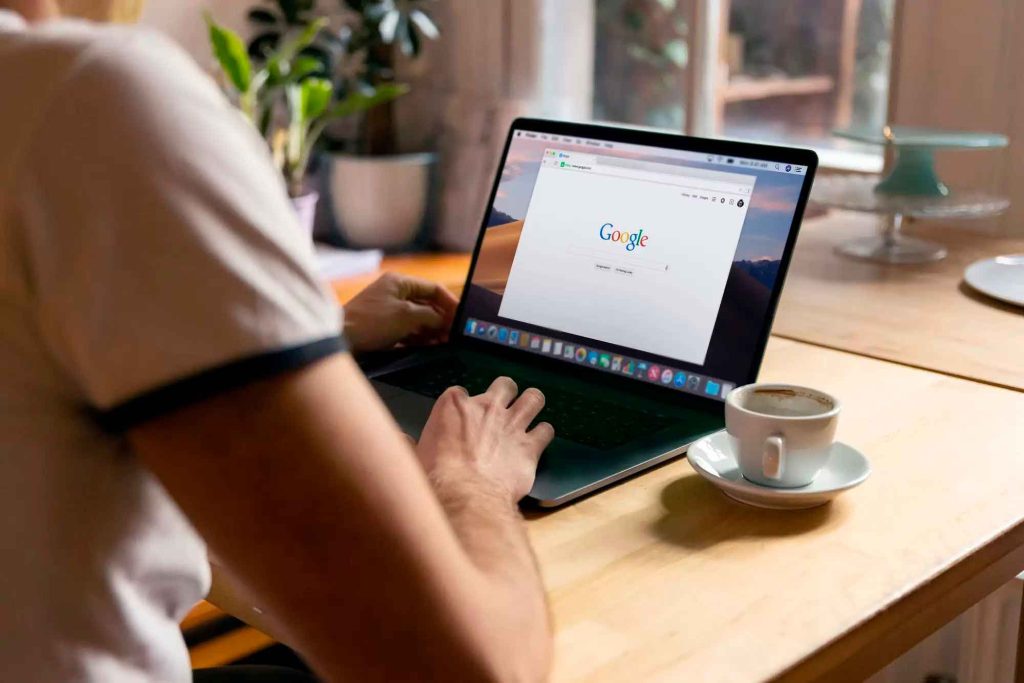
El operador intitle: permite buscar resultados cuyo título contenga una palabra o frase específica. Puedes combinarlo con filetype: para obtener documentos PDF cuyo título incluya ciertos términos clave.
Ejemplos:
- intitle:»manual de usuario» filetype:pdf android
- intitle:»estrategia SEO» filetype:pdf
Si prefieres que todas las palabras estén en el título, puedes usar allintitle::
allintitle:marketing digital filetype:pdfEsto es especialmente útil para filtrar documentos más relevantes, ya que Google prioriza contenidos cuyo título coincide con la búsqueda.
Buscar información entre fechas concretas
También puedes limitar tu búsqueda a un periodo de tiempo concreto usando dos opciones:
- daterange: aunque es muy preciso, utiliza el formato de fechas julianas, lo que requiere un conversor.
- YYYY..YYYY — más fácil de usar, busca documentos entre dos años.
Ejemplo:
filetype:pdf "transformación digital" 2018..2023Este filtro busca documentos PDF relacionados con la transformación digital publicados entre 2018 y 2023.
Otras combinaciones útiles para buscar PDFs en Google
Además de las combinaciones básicas anteriores, puedes usar una amplia variedad de comandos para optimizar aún más tus búsquedas:
- inurl: filtra los resultados que contienen determinados términos en la URL.
- intext: busca palabras clave en el cuerpo del texto.
- AROUND(x): encuentra páginas en las que dos palabras están separadas como máximo por x términos.
- -palabra: excluye una palabra concreta de los resultados.
Ejemplo con exclusión:
filetype:pdf MBA -cursoEsto excluiría todos los resultados que incluyan la palabra “curso” en el texto o título.
Buscar contenido especializado con comandos combinados
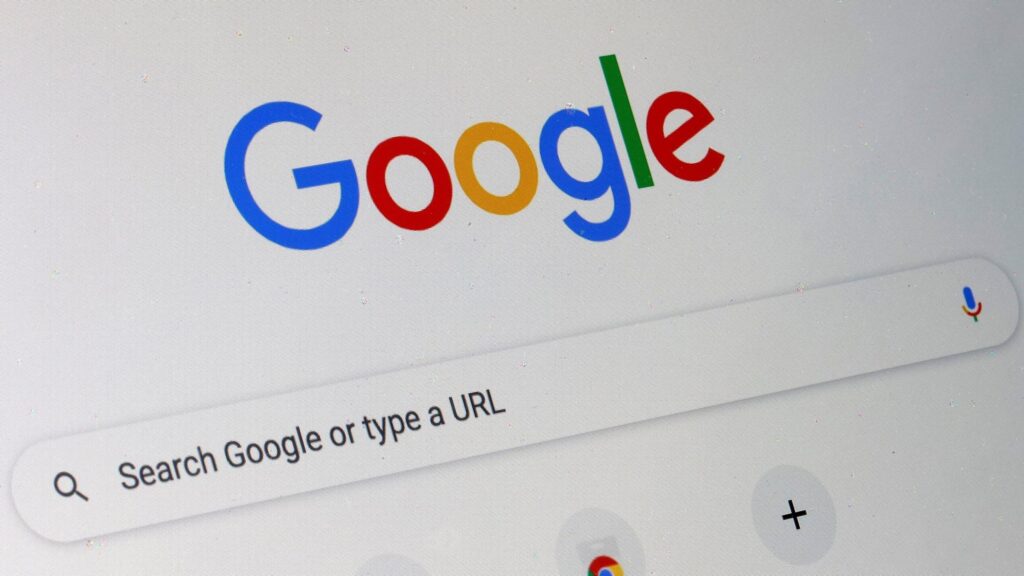
Supongamos que estás investigando sobre sostenibilidad empresarial y necesitas material académico en formato PDF publicado en universidades. Podrías usar esta búsqueda:
"sustainability in business" filetype:pdf site:.edu¿Quieres algo más reciente? Añade un filtro de años como este:
"sustainability in business" filetype:pdf site:.edu 2021..2023¿O buscas un manual? Puedes añadir intitle:
intitle:manual "sustainability" filetype:pdf site:.eduEstos son solo algunos ejemplos del potencial real que se obtiene al usar comandos avanzados con inteligencia.
Aplicaciones prácticas: quién puede beneficiarse
Los comandos avanzados de búsqueda en Google no son solo para frikis del SEO o analistas de datos. Son herramientas muy versátiles que pueden ayudarte sin importar a qué te dediques. Aquí van algunos perfiles que se benefician enormemente:
Investigadores y estudiantes
Necesitan información académica fiable, y muchos recursos están en PDF. Usar filetype:, site:.edu e intitle: puede ahorrarles horas.
Periodistas y redactores
Buscan informes, comunicados oficiales u otros documentos. Saber cómo usar comandos agiliza su investigación.
Profesionales de marketing y SEO
Pueden detectar materiales útiles, hacer análisis competitivos usando site:, encontrar estudios sectoriales y evitar contenido duplicado con búsquedas avanzadas.
Desarrolladores y técnicos
La búsqueda de documentación técnica, manuales o especificaciones en PDF les ayuda a encontrar solución a problemas de forma precisa.
Consejos extra para perfeccionar tu búsqueda en Google

- No uses espacios entre el operador y el término: filetype:pdf funciona, pero filetype: pdf no.
- Utiliza comillas para buscar frases exactas: «transformación digital» será más útil que transformación digital.
- Combina operadores. Usa intitle:, filetype: y site: para segmentar la búsqueda tanto temática como técnicamente.
- Ten en cuenta el idioma del sitio. Usa site:.es para resultados en español si necesitas acotar por país.
Dominar estos comandos puede marcar la diferencia entre encontrar lo que buscas en dos minutos… o resignarte tras 30 minutos de frustración. Además, tenemos para ti este artículo que te ayudará a utilizar mejor Google, se llama cómo usar Google Search para encontrar las mejores ofertas en hoteles.
El uso inteligente de los comandos avanzados de búsqueda en Google te permite ahorrar tiempo, acceder a fuentes más fiables y encontrar contenido que muchas veces está oculto en una simple consulta genérica. Aunque no es necesario aprenderlos todos de memoria, tener a mano los más importantes como filetype:, site:, intitle:, inurl: o intext: te convertirá en un buscador eficaz. Ya sea que busques un PDF académico, un análisis técnico o una recopilación de recursos, estas técnicas te ayudarán a dar con exactamente lo que necesitas sin perderte entre miles de resultados irrelevantes. Esperamos que ya sepas Cómo usar comandos avanzados en Google para buscar PDFs
Apasionado de la tecnología desde pequeñito. Me encanta estar a la última en el sector y sobre todo, comunicarlo. Por eso me dedico a la comunicación en webs de tecnología y videojuegos desde hace ya muchos años. Podrás encontrarme escribiendo sobre Android, Windows, MacOS, iOS, Nintendo o cualquier otro tema relacionado que se te pase por la cabeza.